DivxDecoder.dll ausente ou não encontrado no Windows 11/10
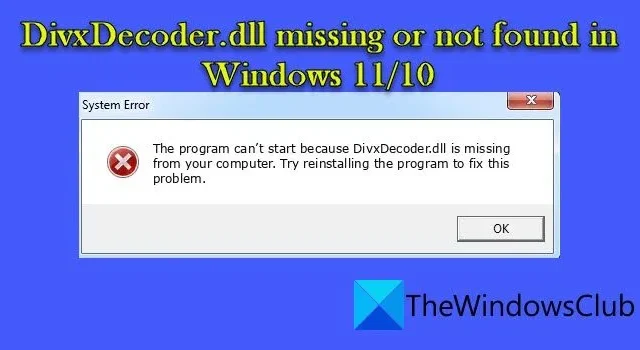
Nesta postagem, mostraremos como corrigir o erro DivxDecoder.dll ausente ou não encontrado em um PC com Windows 11/10. DivxDecoder.dll é um dos arquivos DLL (Dynamic Link Library), que são arquivos de sistema essenciais do sistema operacional Windows. Esses arquivos contêm funções e procedimentos que podem ser usados por vários programas ao mesmo tempo.
O que é o arquivo DivxDecoder.dll?
O arquivo DivxDecoder.dll está associado ao codec DivX, que é usado para compactar ou descompactar arquivos de vídeo com perda mínima de qualidade. Quando um programa chama DivxDecoder.dll, o sistema operacional localiza o arquivo e envia as informações necessárias para o programa. No entanto, se o sistema operacional não conseguir localizar o arquivo DLL, o programa não será executado e exibirá um erro que diz:
Erro no sistema
O programa não pode ser iniciado porque DivxDecoder.dll está faltando em seu computador. Tente reinstalar o programa para resolver este problema.
DivxDecoder.dll ausente ou não encontrado no Windows 11/10
Pode haver vários motivos que levam ao erro DivxDecoder.dll ausente ou não encontrado no Windows. O erro ocorre principalmente quando o arquivo DivxDecoder.dll é excluído ou corrompido devido a processos frequentes de instalação e desinstalação de software. Outros motivos incluem drivers gráficos ausentes ou desatualizados, permissões de arquivo insuficientes e alterações no caminho do arquivo.
Use as seguintes soluções para corrigir o erro DivxDecoder.dll ausente ou não encontrado em um PC com Windows 11/10:
- Reinicie seu PC
- Verifique o caminho do arquivo
- Atualizar drivers gráficos
- Reinstale o programa problemático
- Atualize ou instale codecs ausentes
- Execute uma restauração do sistema
Vamos ver isso em detalhes.
1] Reinicie o seu PC
Se o problema da DLL for temporário, uma simples reinicialização pode resolver o problema.
Clique com o botão direito do mouse no ícone do botão Iniciar para abrir o menu WinX. Em seguida, selecione Desligar ou sair > Reiniciar .
2] Verifique a localização do arquivo
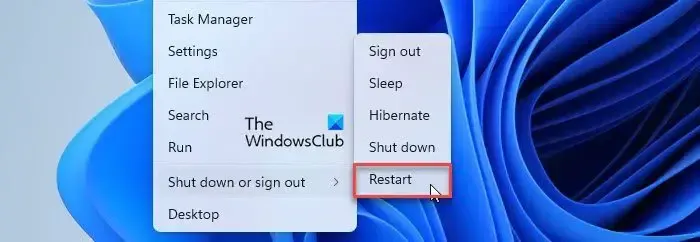
Depois que a DLL é instalada em seu PC com Windows 11/10 por um programa, ela deve permanecer na pasta de instalação do programa, junto com o iniciador (arquivo .exe). Se você acidentalmente excluiu o arquivo, recupere-o da Lixeira. Se você o moveu sem querer para outro lugar, mantenha-o no diretório de instalação do programa. Depois disso, o programa deve ser executado sem erros.
3] Atualize os drivers gráficos
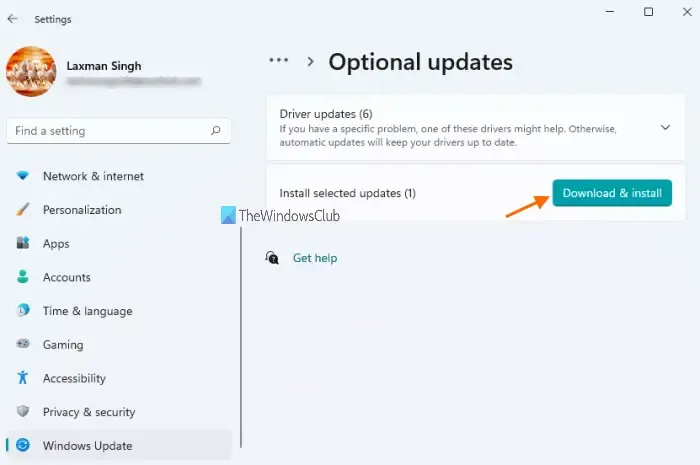
O erro também pode ocorrer devido a drivers gráficos desatualizados. Use as atualizações do Windows para atualizar seus drivers gráficos e corrigir o problema.
- Digite ‘atualizações’ na barra de pesquisa do Windows .
- Pressione a tecla Enter .
- Clique no botão Verificar se há atualizações .
- Instale as atualizações disponíveis.
- Reinicie o PC e veja se o erro desapareceu.
4] Reinstale o aplicativo problemático
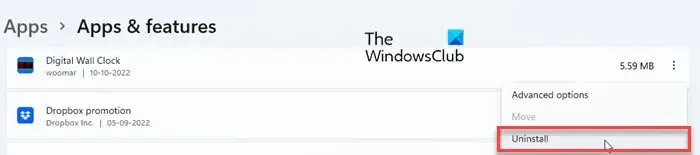
Se a DLL foi incluída em um programa, mas foi corrompida, reinstale o programa para corrigir o problema.
- Pressione a tecla Windows em seu teclado.
- Selecione Configurações .
- Acesse Aplicativos > Aplicativos instalados .
- Procure o aplicativo.
- Clique no ícone de três pontos ao lado do nome do aplicativo.
- Selecione Desinstalar .
Você também pode recorrer a outros métodos para desinstalar o programa . Depois que o programa for desinstalado com sucesso, reinstale-o para corrigir o problema da DLL.
5] Atualize ou instale codecs ausentes
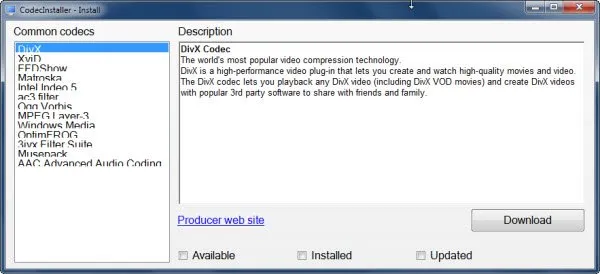
Você pode querer atualizar ou instalar arquivos de codec ausentes no seu PC e ver se isso ajuda.
6] Execute uma restauração do sistema

Se você criou um ponto de restauração do sistema antes da ocorrência do problema, pode executar uma restauração do sistema para que o programa volte ao seu funcionamento normal.
- Pressione as teclas Win+R para abrir a caixa de diálogo Executar .
- Digite rstrui.exe no campo Abrir e pressione a tecla Enter . Isso abrirá a caixa de diálogo Restauração do sistema.
- Clique no botão Avançar para ver todos os pontos de restauração disponíveis.
- Selecione o ponto que você criou antes da ocorrência do erro.
- Clique no botão Avançar .
- Clique no botão Concluir para executar uma restauração do sistema.
Trata-se de corrigir o erro de arquivo DivxDecoder.dll ausente em um PC com Windows 11/10. Espero que ajude.
Como corrijo arquivos DLL ausentes no Windows 11?
Existem várias maneiras de corrigir arquivos DLL ausentes em um PC com Windows 11/10. Isso inclui executar a ferramenta SFC ou DISM para substituir arquivos de sistema corrompidos ou ausentes por suas versões de trabalho, copiar os arquivos DLL de um sistema saudável e registrar novamente os arquivos em seu sistema, instalar atualizações disponíveis do Windows e reparar ou reinstalar o programa que mostra o erro de DLL ausente.
Onde estão os arquivos DLL no Windows 11/10?
Os arquivos DLL estão presentes na pasta System 32 em um PC com Windows 11/10. Para localizar esses arquivos, abra o File Explorer e navegue até C:\Windows\System32 . Role para baixo dentro da pasta System32 e você verá muitos arquivos com. dll extensão. Além disso, ao entrar em uma subpasta da pasta System32, você verá. arquivos dll,. exe e muitos outros tipos de arquivos.



Deixe um comentário